手順
手順としてざっと7項目あります。
難しい操作はありませんのでご安心下さい。
但し、バック等、時間を要する作業があります。
- プラグインを準備
- WordPressをバックアップ
- XSERVERをSSL化
- WordPressのURLを変更
- 内部リンクURL変更
- header等のURLを手動で変更
- XSERVERリダイレクトの設定
プラグインを準備
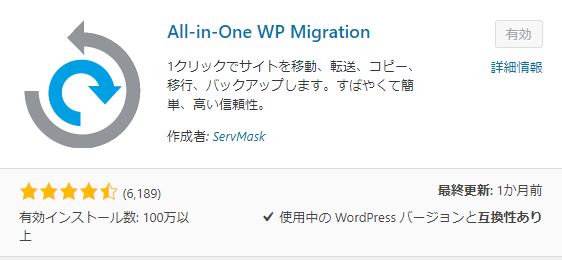
WordPressを簡単にバックアップできるプラグインです。
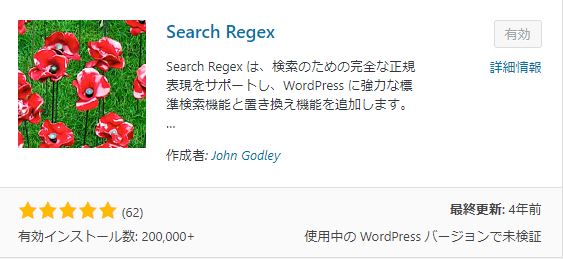
WordPressの内部リンクを一括で変換できるプラグインです。
但し非対応の個所が有るので、確認が必要なようです。
WordPressをバックアップ
All-in-one WP Migrationプラグインを使ってWordPressをバックアップします。
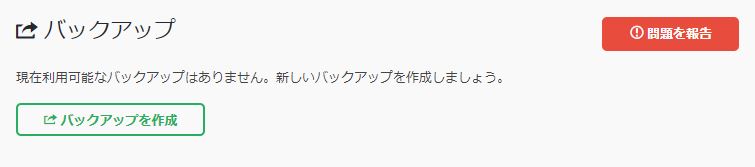
サイトの規模によって時間を要する場合があります。
XSERVERをSSL化
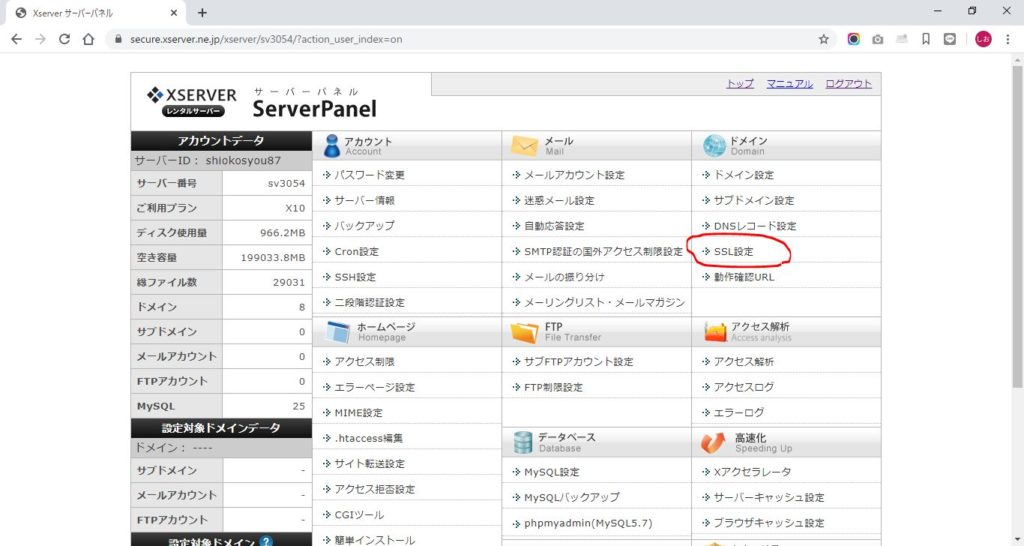
XSERVERのサーバーパネルから設定をします。
サーバーパネルのSSL設定を選択して下さい。
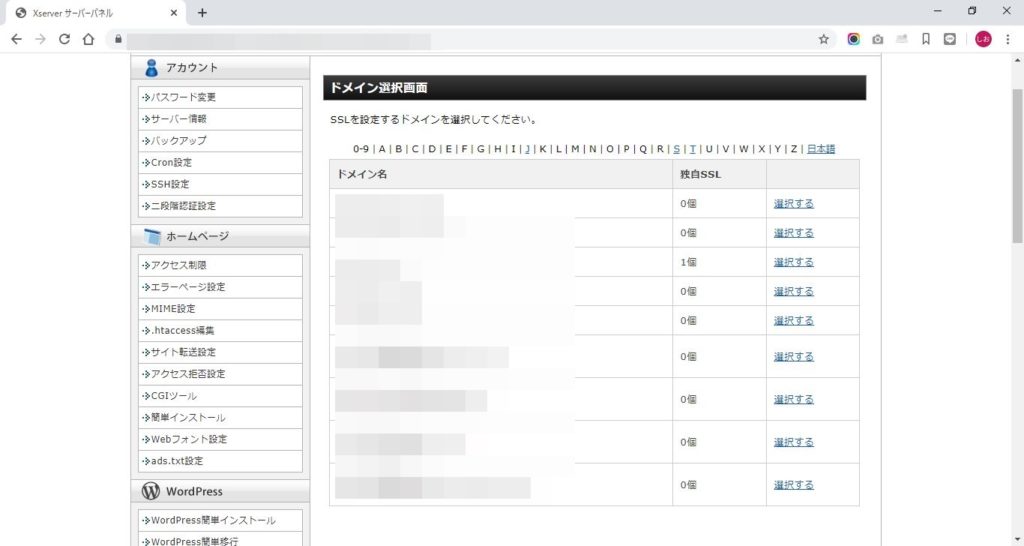
SSLするドメインを選択します。
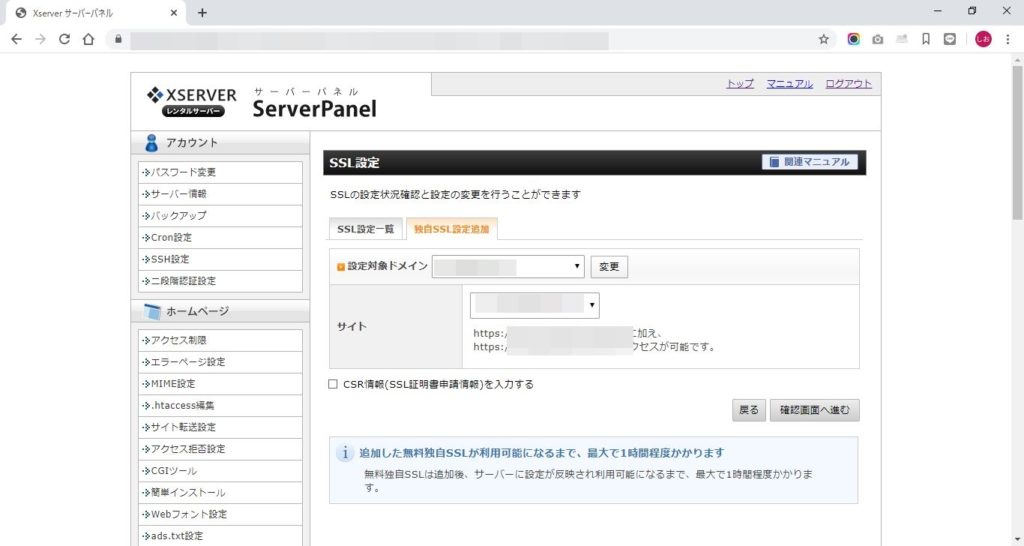
SSL設定追加を選び、確認画面へ進みます。
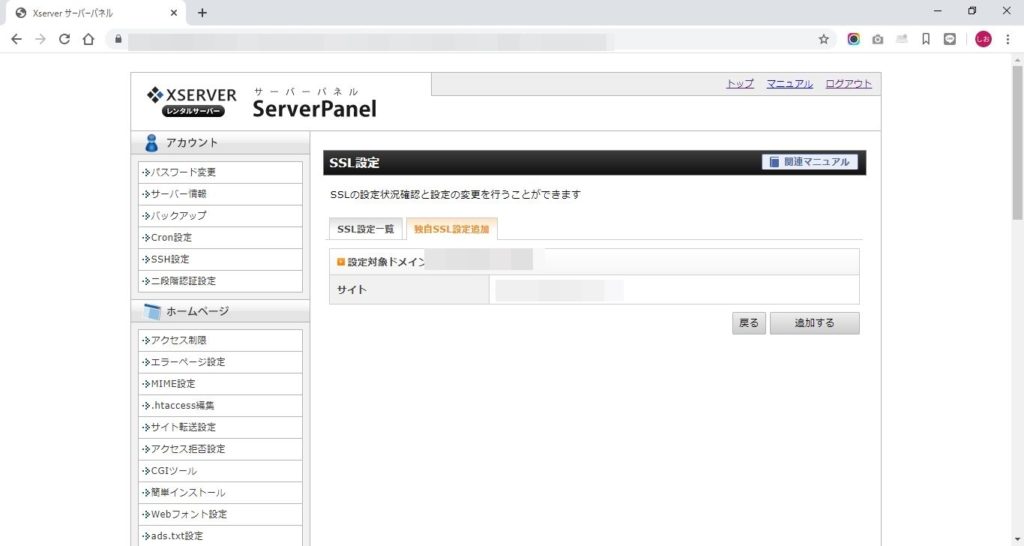
追加して下さい。
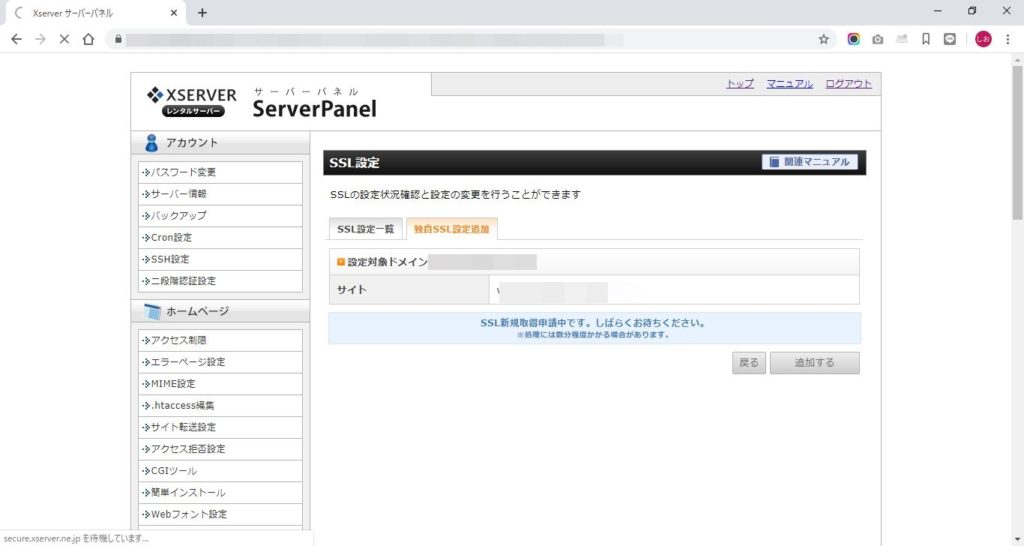
設定中に表示されます。
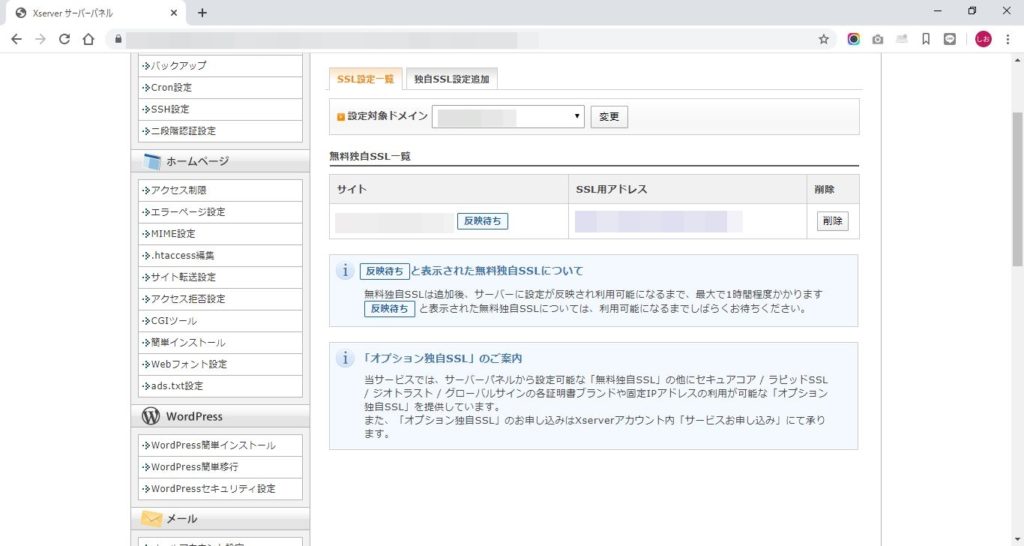
設定中はSSL設定一覧に反映中と表示されます。
最大で1時間程度かかることがあるようです。
しばらくしてこのページをリロードすると反映中が消えます。
それまでは何もしないでください。
WordPressのURL変更
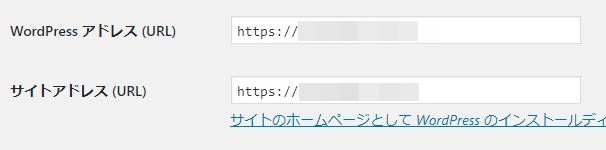
WordPress→設定→一般で
URLをhttp://からhttps://に変更して下さい。
内部リンクURL変更
Search Regexプラグインを使用して、内部リンクURLを一括で変更します。
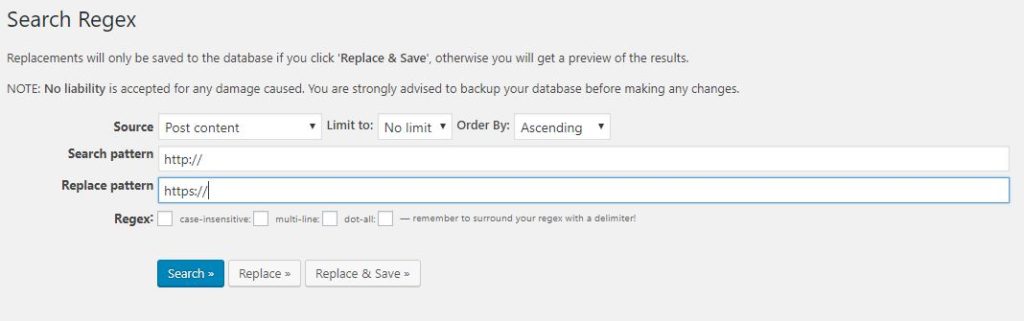
Search patternにhttp://xxxxxxx.xxのアドレスを設定します。
Replace patternにhttps://xxxxx.xxのアドレスを設定します。
replaceボタンをクリックして下さい。
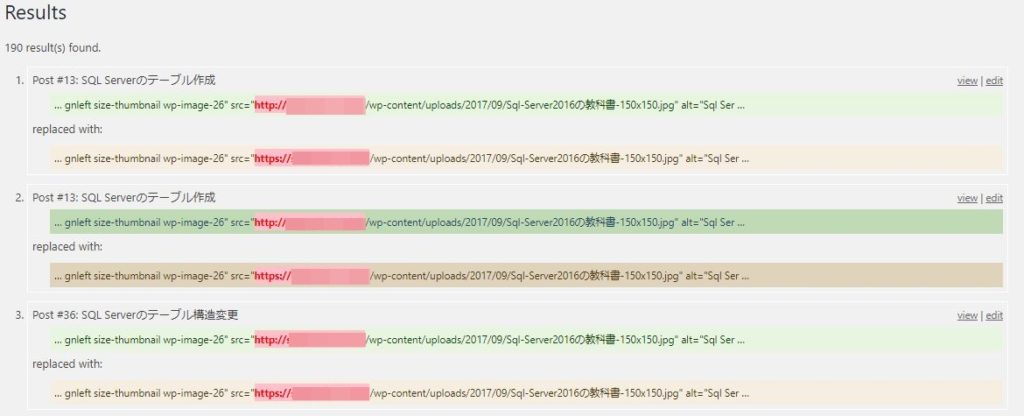
変更対象一覧が表示されるので、誤りが無いことを確認したら、replace & saveをクリックします。
エディター等でソースを確認
Search Regexプラグインで対応できていると思いますが、年のために確認しておいた方がいいでしょう。
稀に変換出来ていない個所があります。
XSERVERにリダイレクトを設定
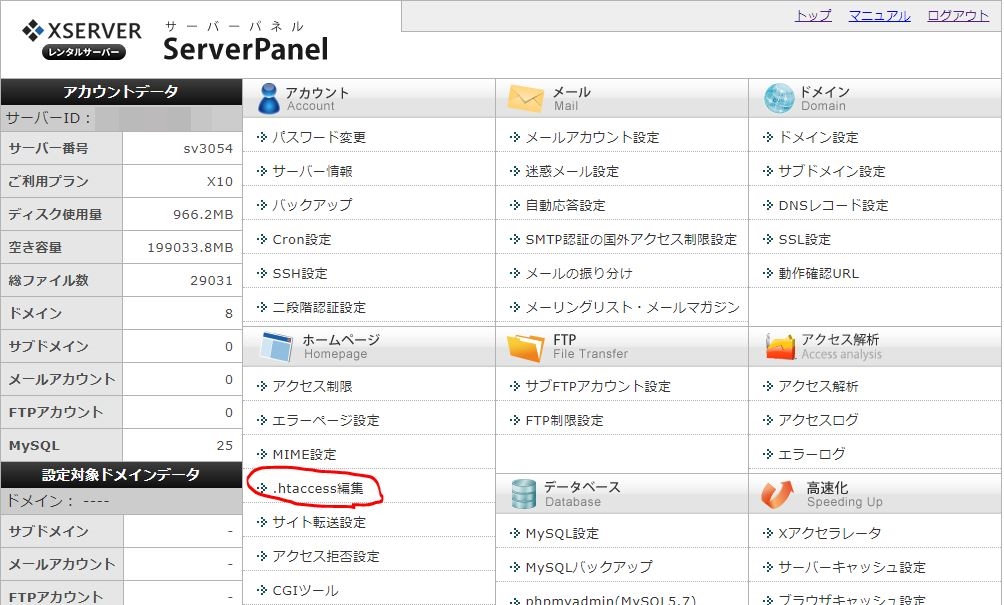
XSERVERのサーバーパネルから
htaccessを選択します。
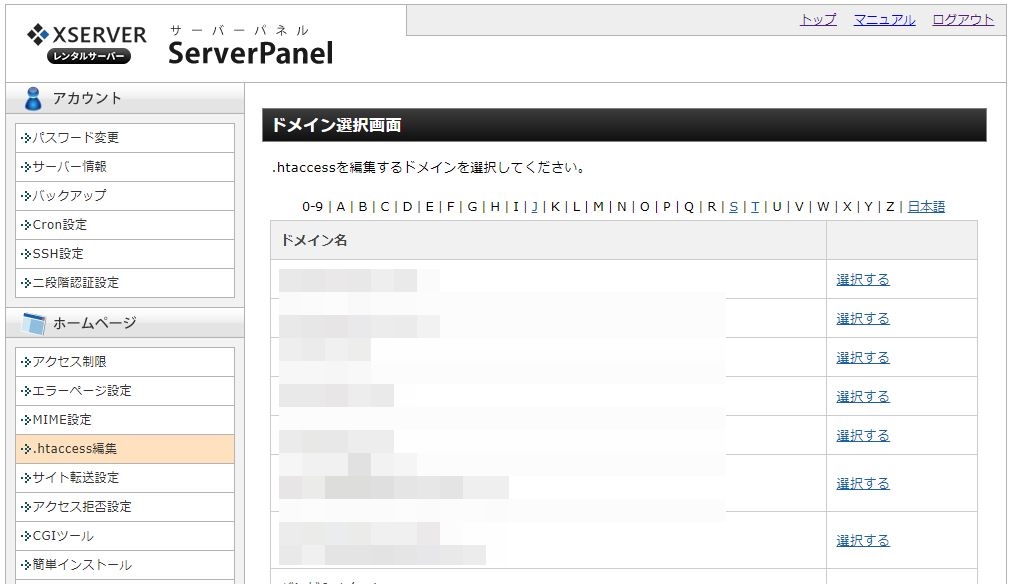
ドメイン一覧が表示されるので、リダイレクトを設定するドメインを選択して下さい。
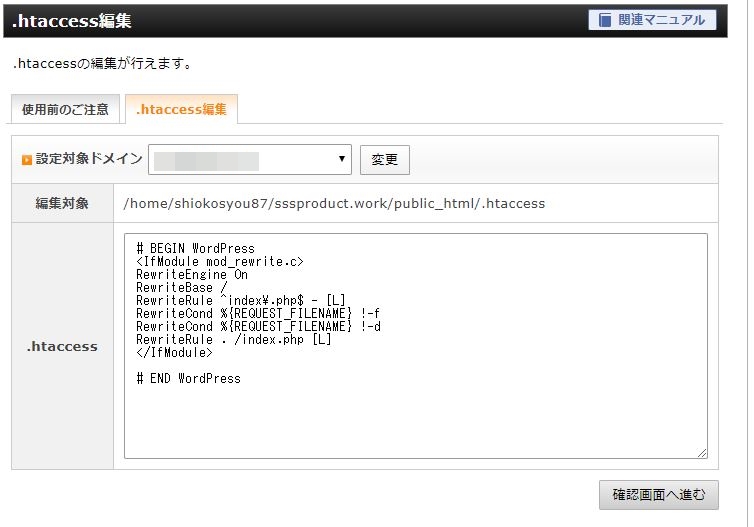
thaccess編集画面が表示されるので、#BEGINの上にコードを追加します。
このコードを追加して下さい。
RewriteEngine On
RewriteCond %{HTTPS} !on
RewriteRule ^(.*)$ https://%{HTTP_HOST}%{REQUEST_URI} [R=301,L]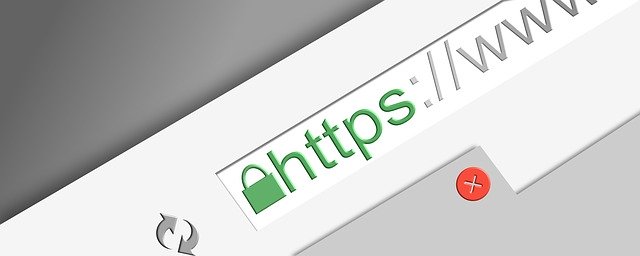


コメント